Copy of Existing VM in ESXi Server
vCenter에서 관리되지 않는 ESXi서버의 경우 vSphere Client로 접속했을 때에 VM을 복제하는 메뉴가 존재 하지 않지만 다른 방법으로 단순 복제가 가능하다. 스냅샷이 존재하는 VM은 모든 스냅샷을 제거한 후 복사 할 것을 추천한다.
ESXi 6 버전에서 테스트 결과 스냅샷이 존재하는 VM은 실행은 되는데 스냅샷 기능에 문제가 있다. 원본에서 작성된 스냅샷을 지워도 파일 삭제가 안되서 디스크를 잡아먹는 버그를 확인했다.

ESXi Server에 vSphere client를 이용하여 로그인 한다. 복제할 가상머신은 종료시킨다. OS만 종료하는게 아니라 전원도 OFF 상태로 만든다.
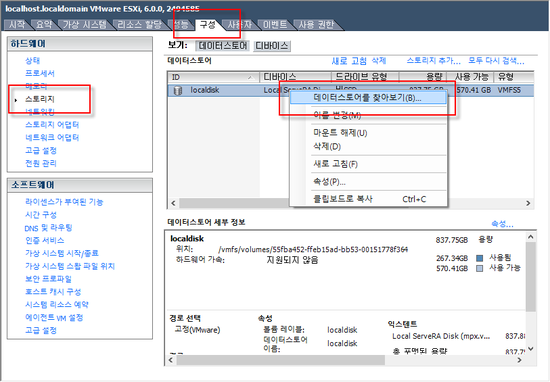
Virtual Machine이 저장되어 있는 데이타스토어를 연다.
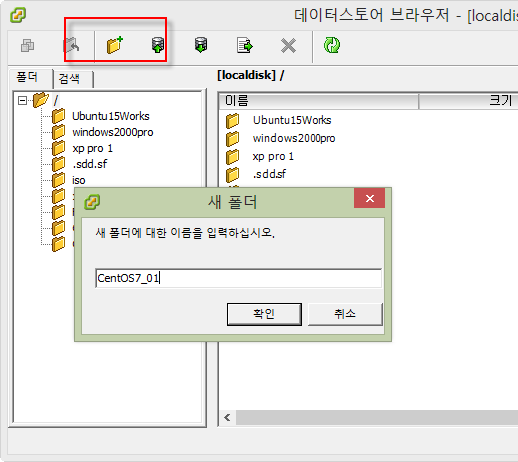
복제될 VM이 저장될 폴더를 생성한다.

모든파일을 복사하면 된다. 하지만 스냅샷이 존재하지 않으면 원본 폴더에서 .vmx와 .vmdk 파일을 선택하고 복사해도 된다.

앞에서 작성한 폴더에 복사한 파일들을 붙여넣기 한다.
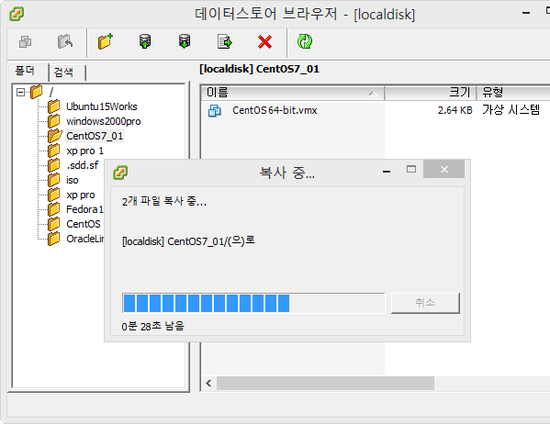
파일 복사 진행
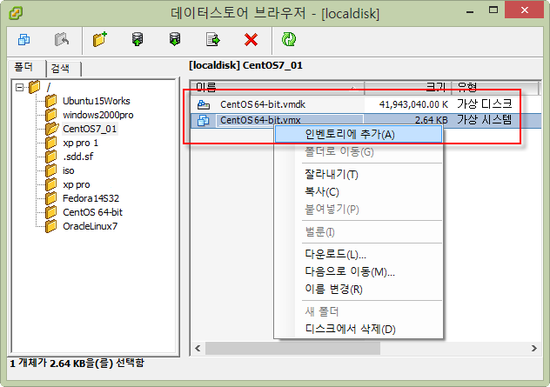
가상시스템 파일 (.vmx) 선택하고 인벤토리에 추가 한다.
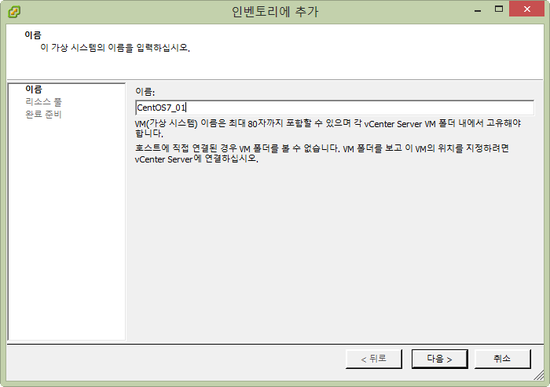
복제될 VM의 이름을 지정한다.
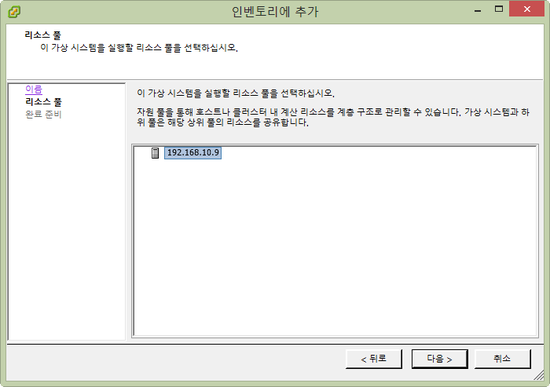
가상머신이 할당될 인벤토리를 선택한다.
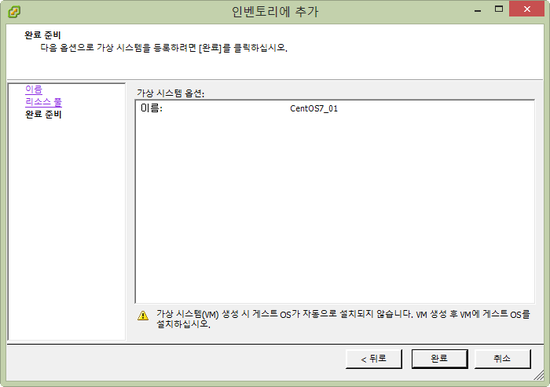
완료버튼을 클릭하면 VM이 생성된다.
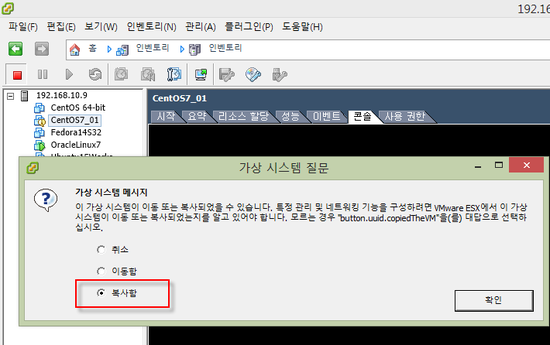
복제된 가상머신을 처음 실행할 때 위와 같은 메시지가 표시되면 "복사함"을 선택하고 확인 버튼을 눌러준다. 처음 실행중 오류가 나면 VM을 다시 시작해 보자.
[출처] vSphere Client - VM 복제|작성자 goodday2k
'IT > CLOUD(AWS,Azure,GCP,Docker)' 카테고리의 다른 글
| [Kubernetes] Headless, Endpoint, ExternalName(Service) (0) | 2022.09.28 |
|---|---|
| [Kubernetes] 쿠버네티스 kube-flannel CrashLoopBackOff 해결 방법 (Error registering network: failed to acquire lease: node "node1" pod cidr not assigned) (0) | 2022.07.07 |
| [kubernetes] 쿠버네티스 클러스터 구성(CentOS 7) (0) | 2022.07.05 |
| nginx ingress controller 만들기를 실패했을때 깨끗히 삭제방법 (0) | 2022.07.04 |
| 쿠버네티스 ContainerCreating 상태에서 멈출 시 해결방법 (0) | 2022.07.02 |